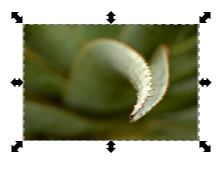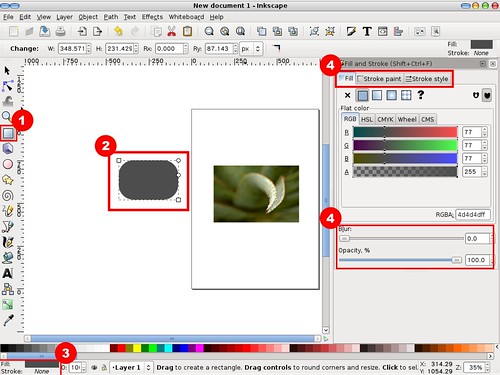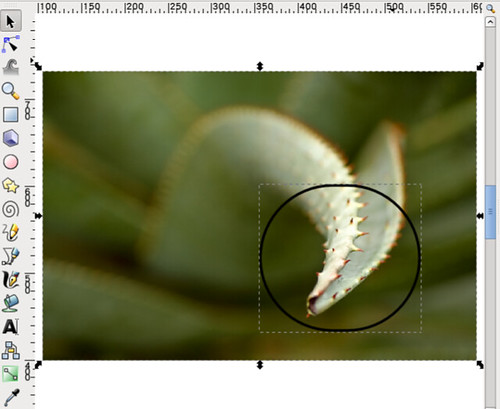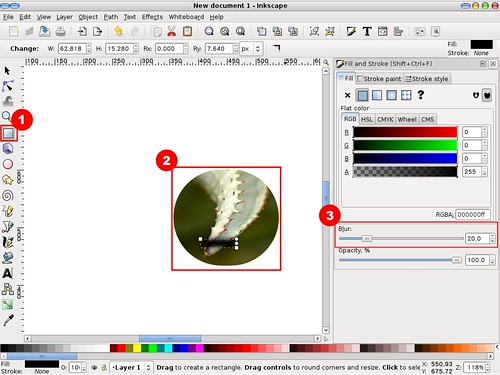Inkscape 開放源碼向量繒圖工具
幾年前在寫 tutorial 時,都用 Windows 上的小畫家或 Ulead PhotoImpact,後來改用免費的 Paint.net。近年改到 Linux 下時,知道有 Inkscape 的工具,但都不太會用,學了一下,總算有點眉目了。
基本操作
選取圖片可以用視窗拖拉的方式。
在左欄工具列的第一個是「選取工具」,在物件上有兩種不同的操作模式:改變大小與旋轉。
改變大小模式:
旋轉模式:
裁剪
Inkscape 的裁剪方式比較特別。需要先建立一個框框,然後用這個框框當作裁剪的範圍。
(1) 框框工具;(2) 選擇大小;(3) 在左下角點兩下以改變顏色或樣式;(4) 選擇顏色樣式或模糊化。
然後選擇「不填滿」,以及「填外框」,外框的顏色不限定。如下圖:
最後記得全選(包含底圖與框框),並在功能列上選擇 Object → Clip → Set 即可。結果如下:
模糊化
找了官方教學都沒有教如何將圖片的某部分模糊化,雖然 Inkscape 有提供 Gaussian Blur 的功能。於是我目前是用方框的模糊方式來取代。
(1) 選擇框框工具;(2) 選擇區域,內心填實,無框線;(3) 調整 Blur(模糊) 程度。
箭頭
箭頭的畫法,(1) 先畫線(直線畫法:滑鼠點一下當起點,拉到定點後再點一下即終點);(2) 叫出 “fill & stroke” 對話框(Ctrl+Alt+F);(3) 在 stoke style 頁籤中可以選擇箭頭樣式。